- Autorius Abigail Brown [email protected].
- Public 2023-12-17 06:55.
- Paskutinį kartą keistas 2025-01-24 12:16.
Ką žinoti
- Atidarykite Vykdyti Start arba Apps ekrane. Įveskite diskmgmt.msc ir paspauskite Enter. Atsidarys disko tvarkymas.
- Arba paspauskite WIN+ X ir pasirinkite Disk Management.
- Arba atidarykite Task Manager naudodami Ctrl+ Shift+ Paspauskite ir eikite į Failas > Vykdyti naują užduotį. Įveskite diskmgmt.msc ir pasirinkite OK.
Greitas būdas atidaryti disko tvarkymo priemonę sistemoje Windows yra komandų eilutė. Disko valdymas yra palaidotas keliais sluoksniais, todėl gali praversti greitesnis būdas pasiekti šį superįrankį standžiajam diskui ir kitiems saugojimo įrenginiams. Atlikite šiuos paprastus veiksmus, kad paleistumėte disko tvarkymą iš komandų eilutės sistemoje „Windows 11“, „Windows 10“, „Windows 8“, „Windows 7“, „Windows Vista“arba „Windows XP“.
Nepatogu dirbti su komandomis? Taip pat galite atidaryti disko tvarkymą naudodami „Windows“kompiuterio valdymo įrankį. (Tačiau tai paprasta ir greita, pažadame!)
Kaip atidaryti disko valdymą naudojant komandą
Disko valdymo komandos naudojimas užtrunka tik kelias sekundes, kai sužinosite, kaip tai padaryti.
-
Jei naudojate „Windows 11/10/8“, atidarykite Vykdyti iš meniu Pradėti arba programų ekrane (arba žr. skiltį „Greitesnis metodas…“puslapio apačioje, jei norite tolygiai pamatyti greitesnis šio įrankio atidarymo būdas).
Jei naudojate „Windows 7“ir „Windows Vista“, pasirinkite Start.
Jei naudojate „Windows XP“ir senesnę versiją, eikite į Start, tada Run.
Viskas, ką darote šiame veiksme, yra prieiga prie „Windows“dalies, kuri leis naudoti disko valdymo komandą, kad galėtumėte ieškoti ir atidaryti įrankį, kaip pamatysite kitame veiksme. Gali atrodyti keista, kad tai galima padaryti keliais būdais, tačiau kiekviena „Windows“versija veikia šiek tiek skirtingai.
-
Teksto laukelyje įveskite šią Disko valdymo komandą:
diskmgmt.msc
Tada paspauskite Enter arba paspauskite OK, priklausomai nuo to, iš kur paleidote komandą.

Image Techniškai, norint atidaryti disko tvarkymą iš komandų eilutės, reikia iš tikrųjų atidaryti komandų eilutės programą (tai galite padaryti, jei norite; ji veikia taip pat). Tačiau paleidus vykdomąją programą, pvz., diskmgmt.msc iš paieškos arba Vykdyti laukelio, pasiekiamas tas pats.
Techniškai diskmgmt.msc nėra „Disko valdymo komanda“, nei bet kurio ne komandinės eilutės įrankio vykdomasis failas yra „komanda“. Griežčiausia prasme diskmgmt.msc yra tik programos komanda Vykdyti.
- Palaukite, kol atsidarys Disko valdymas. Tai turėtų būti nedelsiant, bet gali užtrukti keletą akimirkų, kol visa programa bus įkelta.
Dabar, kai jis atidarytas, galite jį naudoti norėdami pakeisti disko raides, skaidyti diską, formatuoti diską ir dar daugiau.
Būdas, kurį naudojate norėdami atidaryti Disko tvarkyklę, nekeičia to, ką galite su juo daryti. Kitaip tariant, egzistuoja visos tos pačios funkcijos, nesvarbu, kokį sparčiųjų klavišų metodą naudojate, ar tai būtų su komandų eilute, dialogo lange Vykdyti, kompiuterio valdymu ar net „Windows Explorer“.
Greitesnis metodas Windows 11, 10 ir 8 versijose
Ar naudojate klaviatūrą arba pelę su Windows 11, 10 arba 8? Jei taip, disko valdymo atidarymas naudojant Power User Menu yra dar greitesnis nei naudojant komandą Vykdyti.
Tiesiog paspauskite WIN+ X, kad būtų parodytas meniu, tada spustelėkite Disk Management. „Windows 8.1“ir naujesnėse versijose dešiniuoju pelės klavišu spustelėjus mygtuką Pradėti taip pat veikia.
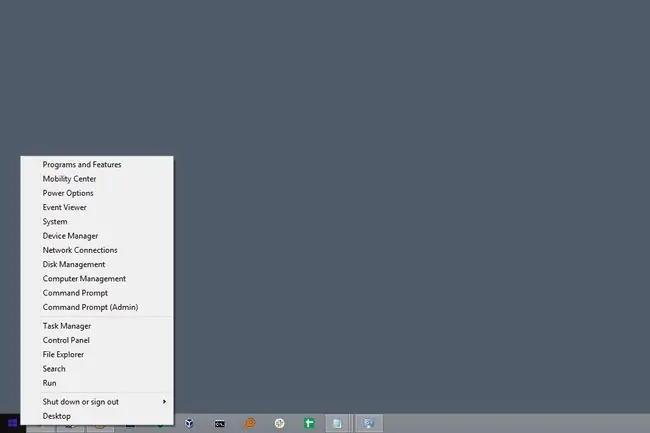
„Windows 10“taip pat galite vykdyti diskmgmt.msc tiesiai iš „Cortana“sąsajos, o tai puiku, jei jau esate įpratę ją naudoti komandoms vykdyti.
Kitas būdas naudoti Disko valdymo komandą yra užduočių tvarkytuvė. Tai tikrai nėra greitesnis būdas nei aukščiau aprašyta procedūra, tačiau tai gali būti vienintelė galimybė, jei kyla problemų rodant darbalaukį arba atidarant meniu.
Norėdami tai padaryti, atidarykite Užduočių tvarkytuvę naudodami Ctrl+ Shift+ Esc ir eikite į Failas > Vykdyti naują užduotį. Įveskite diskmgmt.msc ir pasirinkite OK.
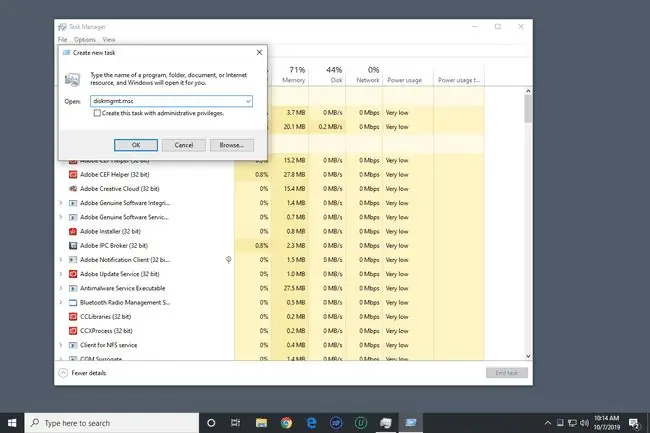
Užduočių tvarkyklės metodas yra toks pat kaip ir dialogo lango Vykdyti naudojimas. Jei palyginsite du langelius, pastebėsite, kad jie atrodo beveik vienodai, nes sistemoje Windows naudojate tą pačią funkciją: komandų eilutę.
DUK
Kaip atidaryti komandų eilutę iš „File Explorer“?
Norėdami atidaryti komandų eilutę iš failų naršyklės, pasirinkite adreso juostą, įveskite cmd > Enter.
Kaip komandų eilutėje atidaryti nustatymus?
Komandinėje eilutėje įveskite start ms-settings: ir paspauskite Enter, kad iš karto paleistumėte nustatymų programą.






